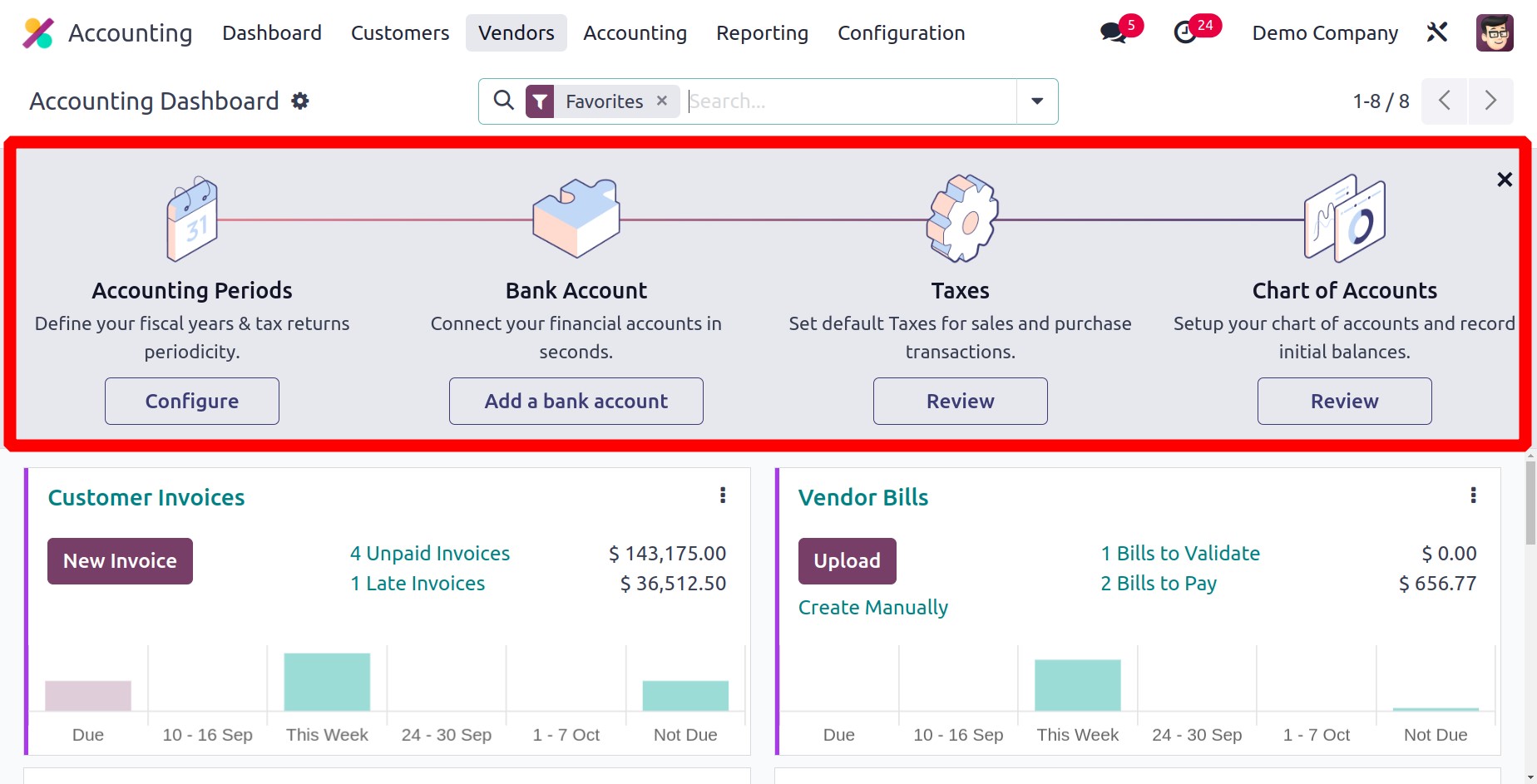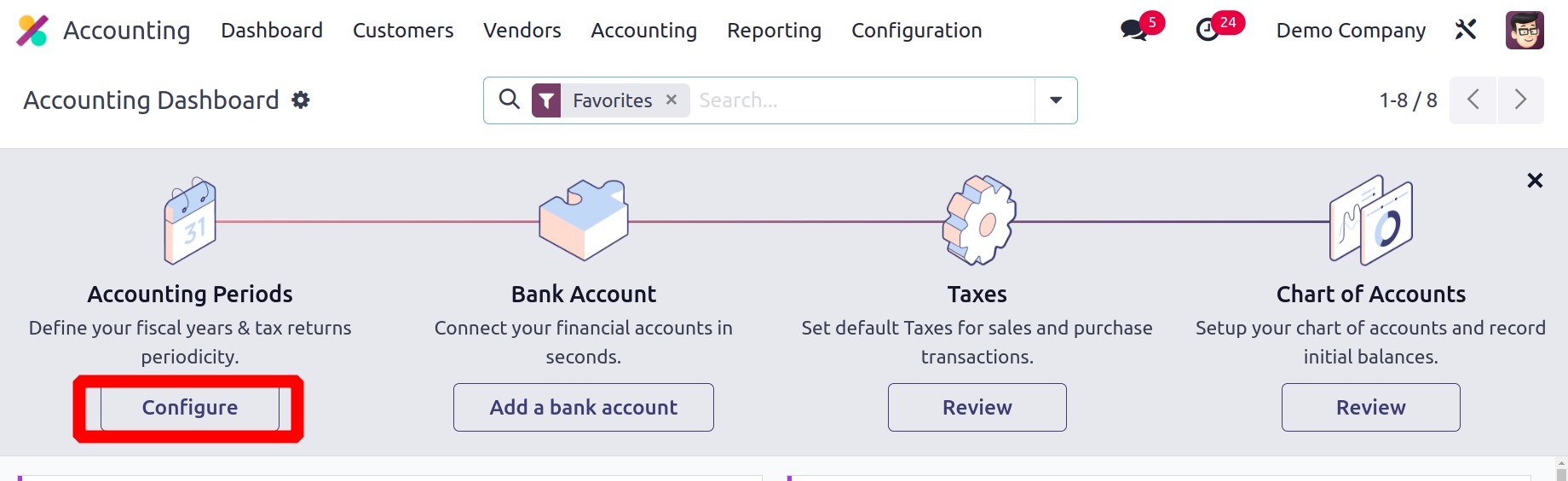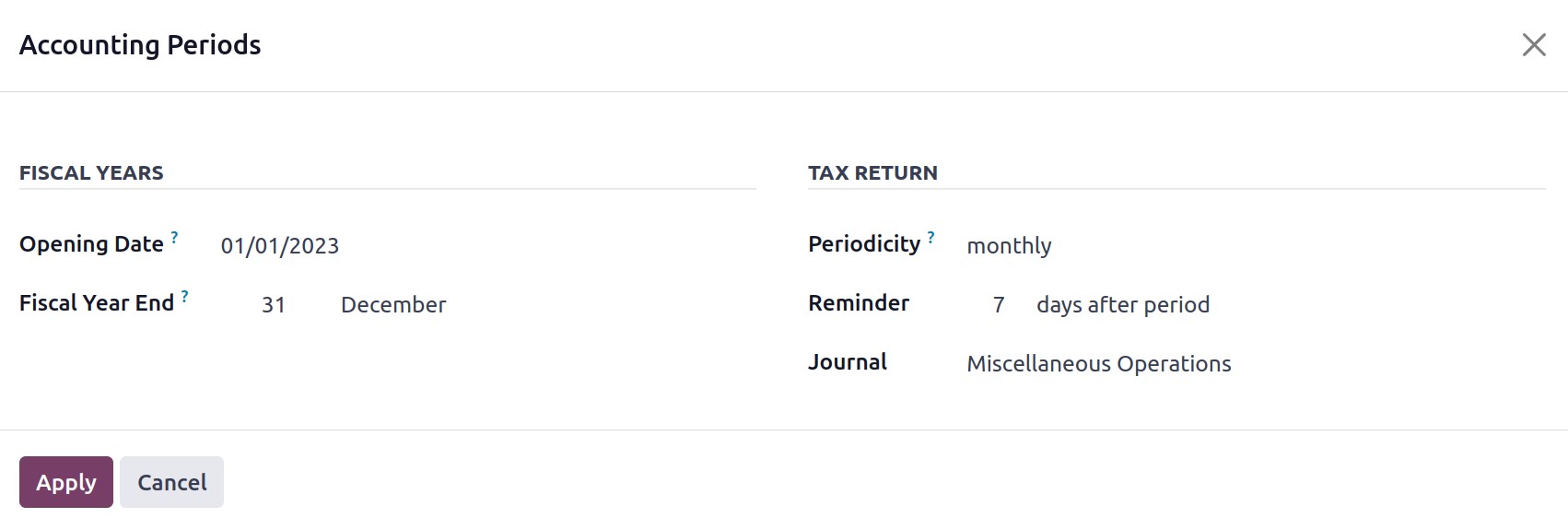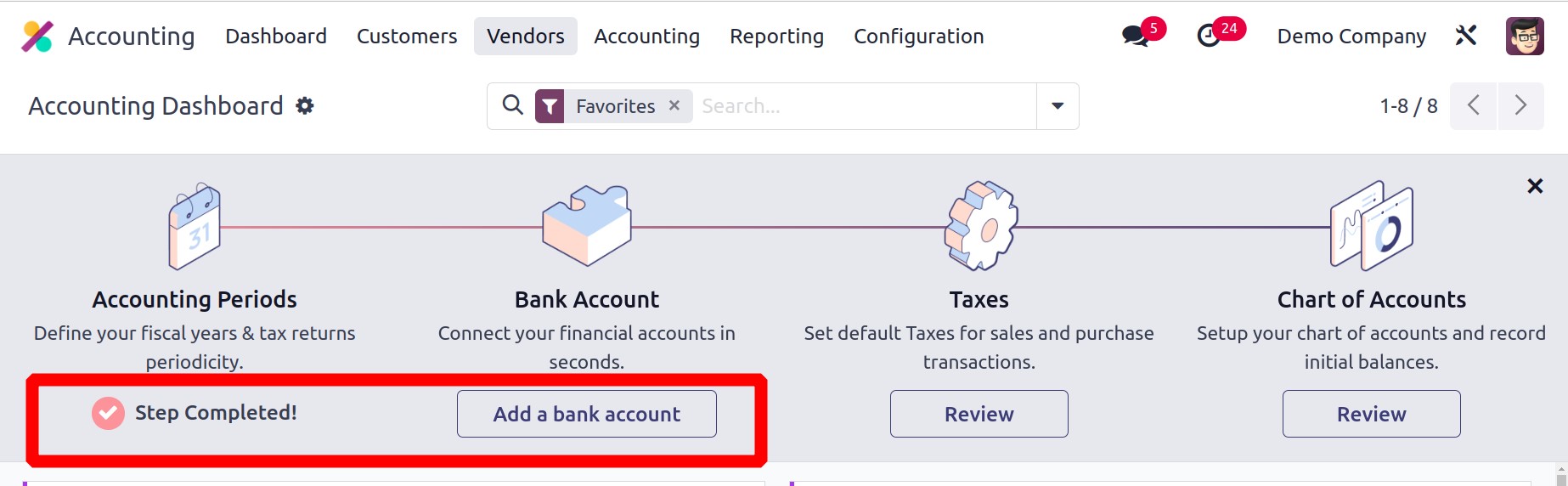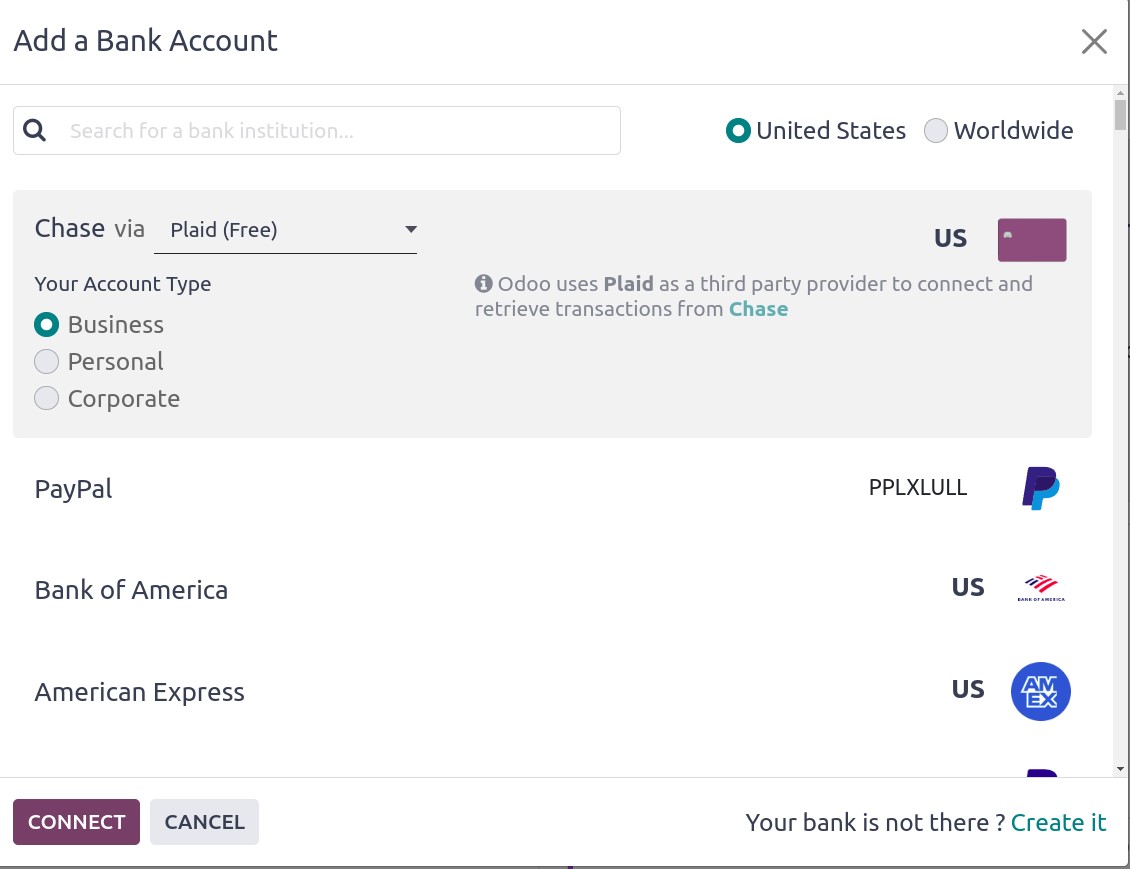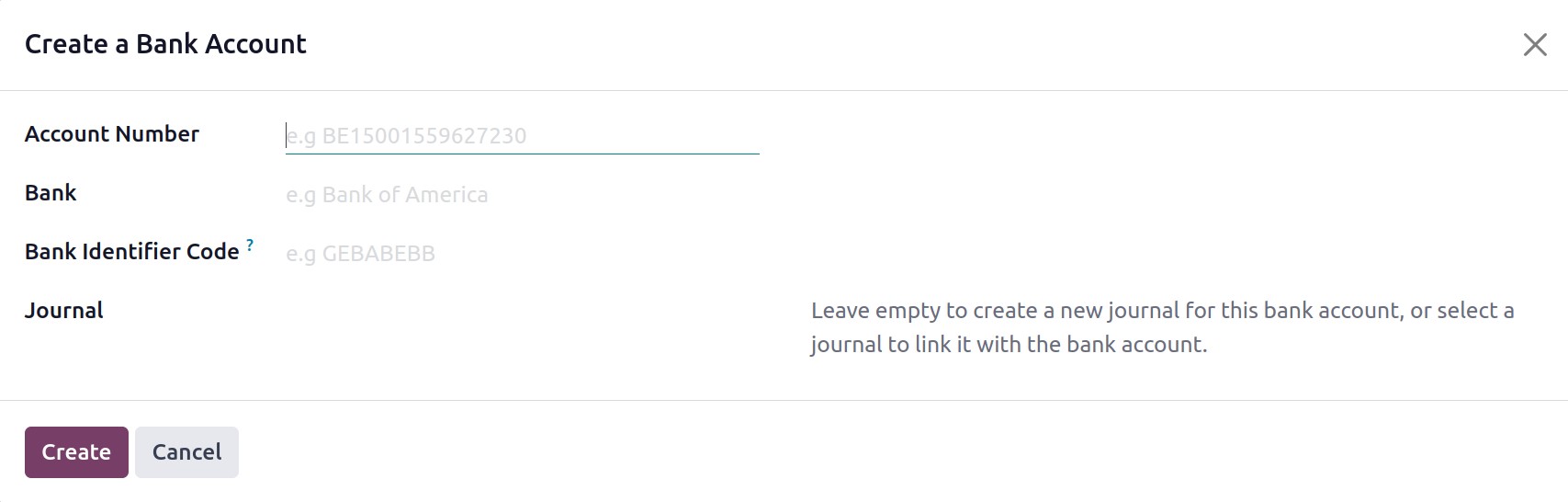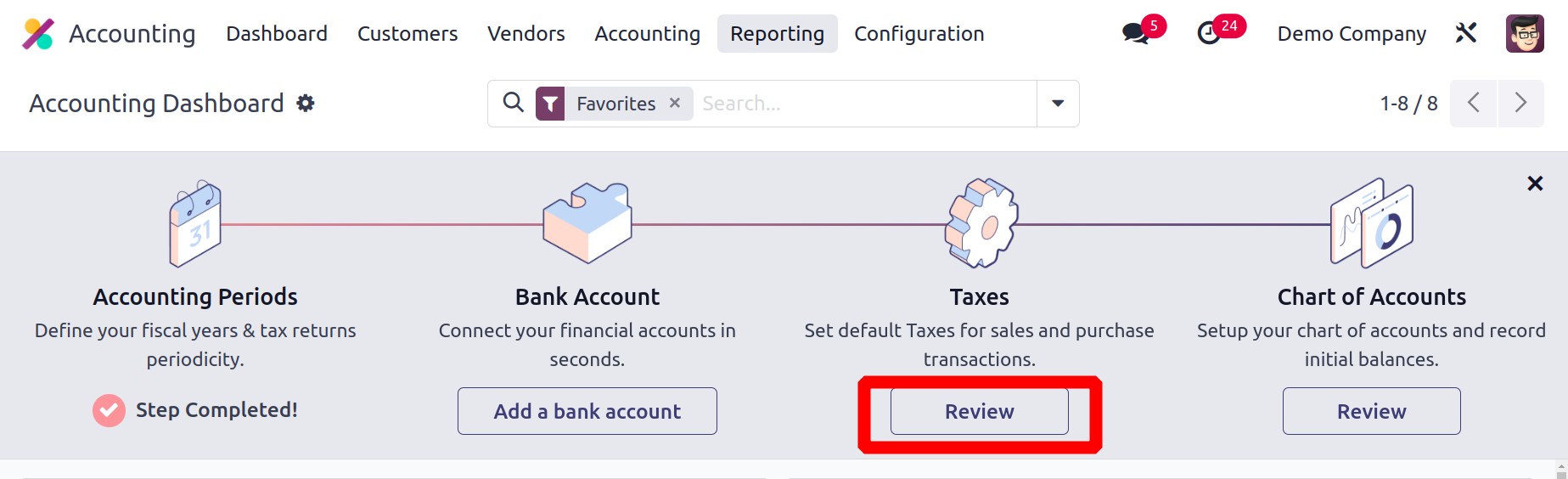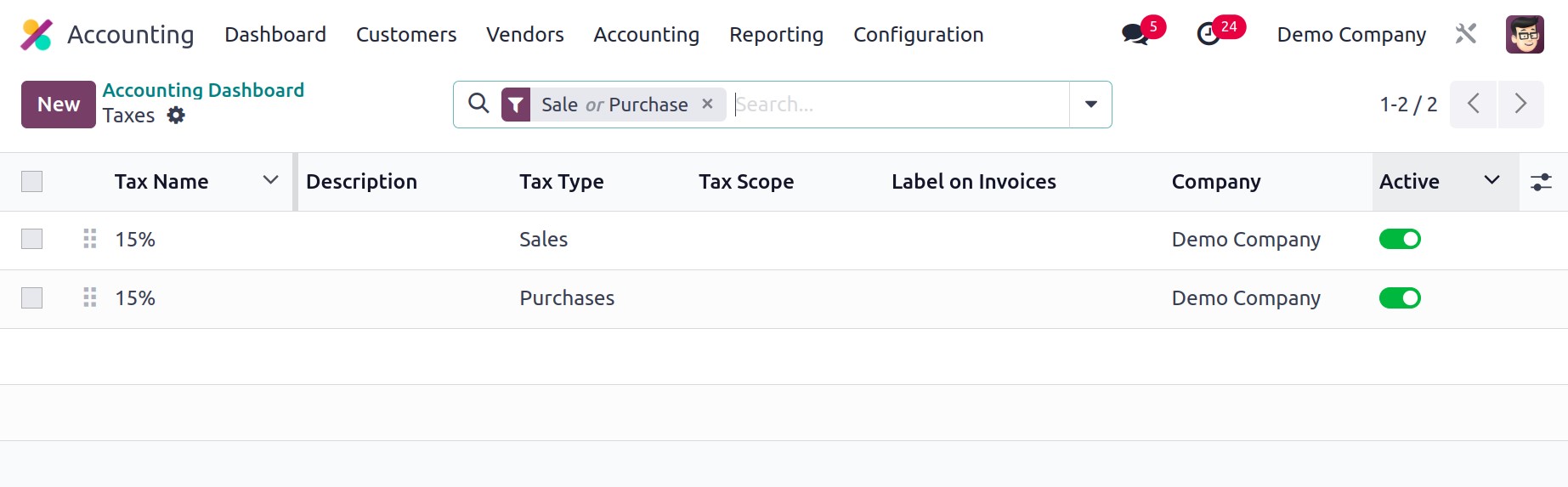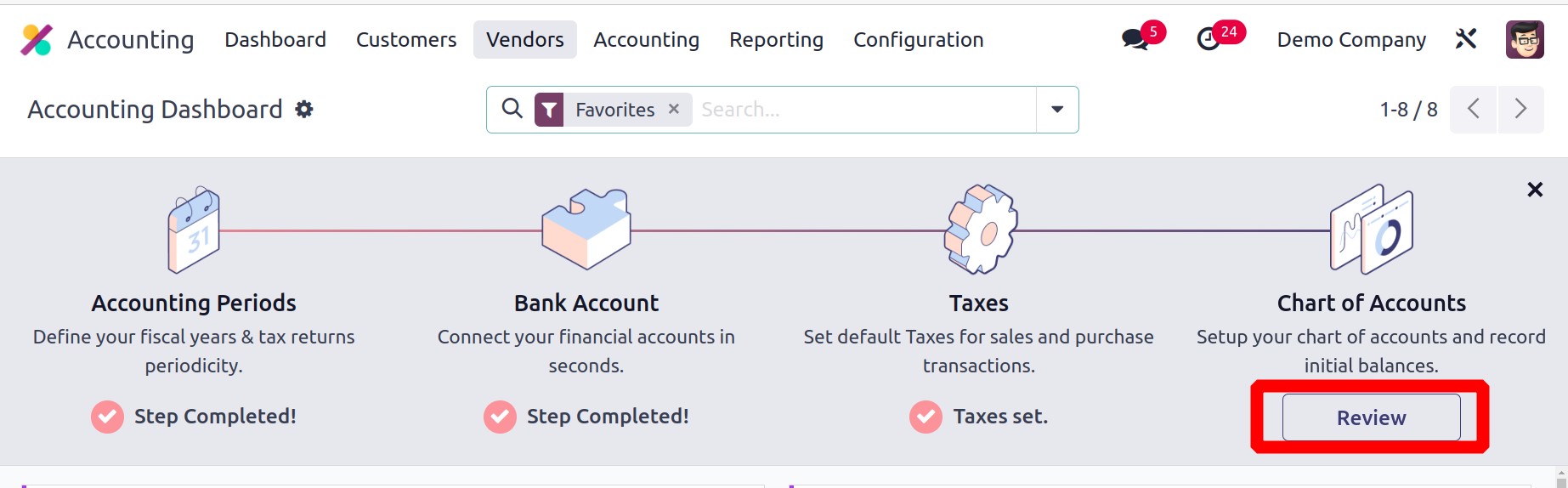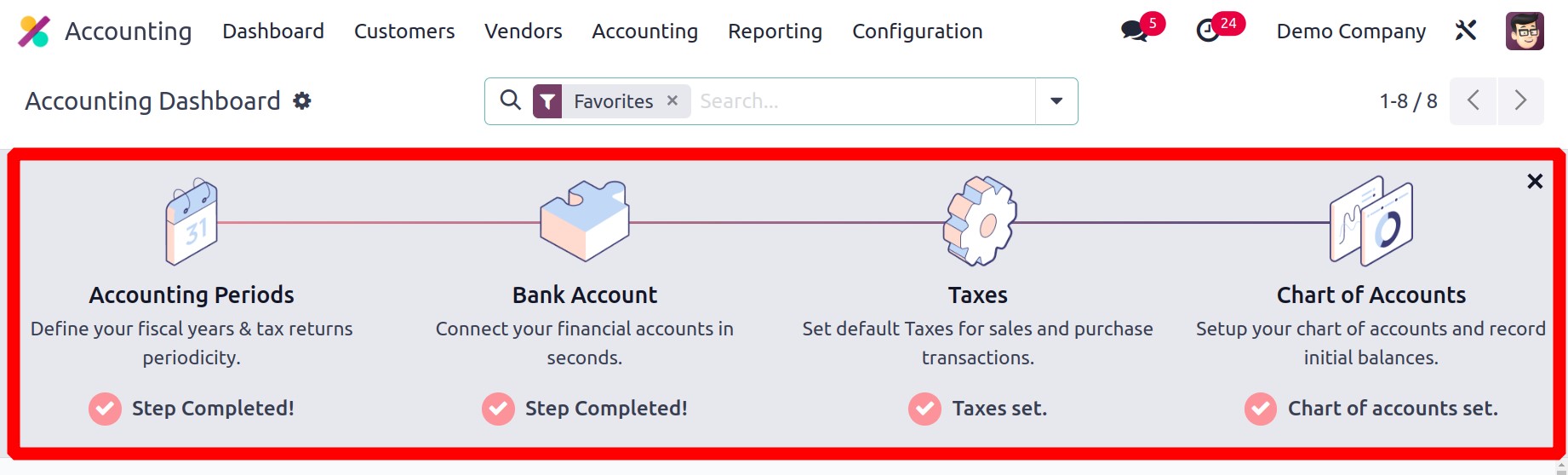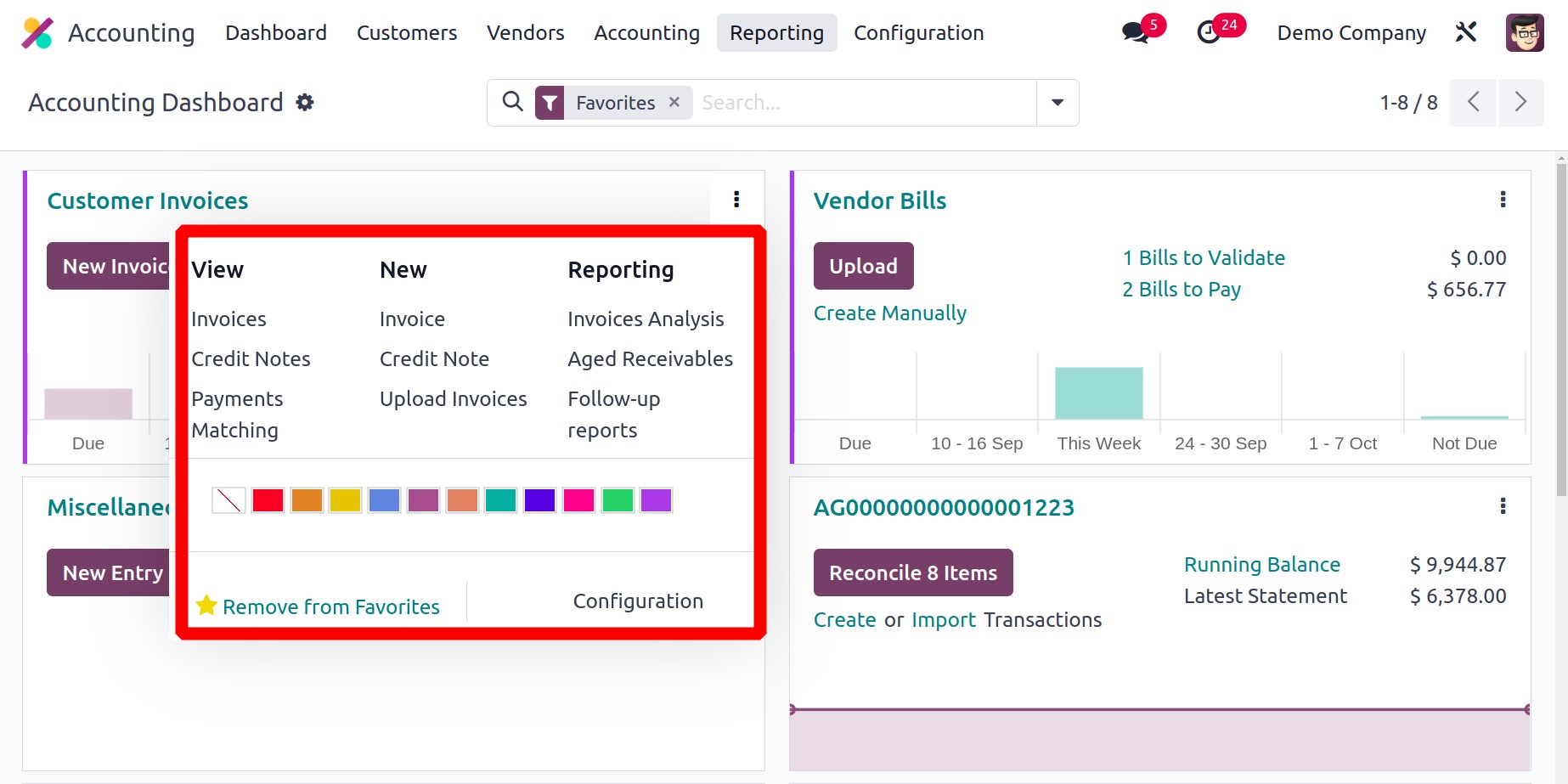Contabilidad - Libro de empresa Odoo 17
Contabilidad
Cualquier tipo de empresa debe tener funciones contables. No importa el tamaño o el tipo de empresa que gestiones, si los procedimientos financieros no se gestionan y controlan adecuadamente, acabarás sufriendo un fracaso financiero catastrófico. Dado que hacer todo manualmente requiere mucho tiempo y esfuerzo, no es una buena idea. Al gestionar la contabilidad manualmente, existe un riesgo considerable de inexactitud contable. Cada estado financiero y transacción realizada en nombre de la empresa debe mantenerse y registrarse adecuadamente. Mediante la provisión de herramientas automatizadas y sistemas de informes, el nuevo módulo de Contabilidad de Odoo 17 aumentará tu competencia en la gestión contable.
Odoo17 garantiza que los pagos, recibos, facturas de proveedores, facturas de clientes y otras transacciones financieras se registren automáticamente. Se admiten conciliaciones bancarias y sus extractos bancarios y cuentas bancarias se sincronizan de inmediato. Se pueden generar fácilmente informes contables para un período de tiempo específico y se puede comparar el rendimiento para examinar el flujo de trabajo. Al agilizar todas las tareas relacionadas con las cuentas por pagar y las cuentas por cobrar, Odoo17 evita problemas de flujo de efectivo y mejora la gestión del efectivo. La capacidad multidivisa que ofrece el módulo de contabilidad de Odoo17 permite a las empresas realizar transacciones con países extranjeros sin dificultad.
En este capítulo, repasaremos todas las funciones que ofrece el módulo de contabilidad de Odoo 17. Odoo17 te dirigirá al panel de contabilidad del módulo, como se ilustra en la imagen a continuación, cuando hagas clic en el módulo de contabilidad de Odoo17 desde tu panel principal.
Esta es una imagen del panel de contabilidad del módulo. Antes de comenzar cualquier proceso contable, puede configurar los períodos contables, las cuentas bancarias, los impuestos y el plan de cuentas en este panel de configuración.
Comencemos definiendo el año fiscal y la periodicidad de las declaraciones de impuestos en la sección Periodo contable. Cualquier tipo de operación de gestión contable debe definir el periodo contable. Odoo17 abrirá una nueva ventana emergente cuando haga clic en la opción Configurar , permitiéndole especificar el Año Fiscal y la fecha de la Declaración de Impuestos .
La columna Fecha de apertura muestra la fecha en la que Odoo17 comienza a gestionar la contabilidad. Es la fecha de la entrada inicial. En el campo correspondiente, mencione el final del año fiscal. Si la fecha elegida no existe, se utilizará el último día del mes. Puede introducir la información de Periodicidad, Recordatorio y Diario de la declaración de impuestos en los campos correspondientes en el cuadro Declaración de impuestos y luego hacer clic en el botón Aplicar . Se ha configurado el Período contable y puede verlo en la pantalla en Paso completado.
Pasemos a la siguiente fase, que es la configuración de la cuenta bancaria. Utilizando el botón Añadir una cuenta bancaria , puede vincular rápidamente su cuenta bancaria al módulo de Contabilidad de Odoo17. Puede elegir su banco y tipo de cuenta entre una selección de bancos en una ventana emergente que se mostrará en la pantalla.
La lista de bancos a los que se puede acceder en la región de Estados Unidos se ve en la captura de pantalla anterior. Para recuperar la lista de bancos disponibles a nivel mundial, aplique el filtro Mundial. Puede conectarse a su cuenta haciendo clic en el botón Conectar después de elegir la cuenta. Si su banco no está en la lista, puede hacer clic en el botón Crear para agregarlo.
Aquí puede introducir su número de cuenta bancaria, banco, código de identificación bancaria y diario. Para configurar su cuenta con el módulo Contabilidad de Odoo17, haga clic en el botón Crear. Con la opción Añadir una cuenta bancaria del menú Configuración , también puede añadir cuentas bancarias al módulo Contabilidad. Utilice el botón Sincronización en línea del mismo menú para sincronizar su cuenta bancaria con el módulo Contabilidad de Odoo17.
Ahora se pueden establecer los impuestos predeterminados para las transacciones de compra y venta.
En el botón Revisar , haga clic en. El módulo Contabilidad le proporcionará una lista de los impuestos actuales que están disponibles, junto con información sobre el nombre del impuesto, el tipo, el alcance, la etiqueta en las facturas y la empresa, como se muestra a continuación.
El botón Generar se puede utilizar para generar un nuevo impuesto para las transacciones. Puede activar los impuestos y convertirlos en selecciones predeterminadas para sus operaciones de compra y venta utilizando el botón Activo .
El Plan de Cuentas es la última opción que se ofrece en el Panel de Configuración.
Para configurar su plan de cuentas e ingresar los montos iniciales, haga clic en la opción Revisar.
Las principales acciones del módulo se describen brevemente en el panel de Contabilidad. Desde el panel, puede gestionar una variedad de cosas, incluidas facturas de clientes, facturas de proveedores, operaciones varias, banco, efectivo, punto de venta, gastos, diferencias de cambio, impuestos sobre la base de efectivo, valuación de inventario, salarios y mucho más. Cada pestaña de una actividad contable tendrá las herramientas de operación correspondientes disponibles. Como filtros predeterminados, puede utilizar Favoritos, Ventas, Compras, Liquidez, Varios y Archivados. Las opciones de agrupación y filtrado se pueden personalizar para adaptarse a sus necesidades de organización de los datos en el panel de contabilidad.
Se puede visualizar el diario y se pueden introducir nuevos datos directamente desde el panel de control. Para ello, utilice los tres puntos verticales que aparecen en cada entrada del diario. Veamos ahora las opciones del diario Facturas de clientes.
Como puede ver, el diario Facturas de clientes le brinda la posibilidad de ver las facturas, notas de crédito, conciliación de pagos y elementos del diario. Puede crear nuevas facturas y notas de crédito, y cargar facturas directamente al diario correspondiente desde el panel de control si elige las opciones de la sección Nuevo. En este menú, también puede encontrar los botones para crear informes sobre cuentas por cobrar antiguas, informes de seguimiento y análisis de facturas. De manera similar, cada diario tiene un menú avanzado dentro de los tres puntos que le permite realizar un seguimiento y controlar sus actividades.